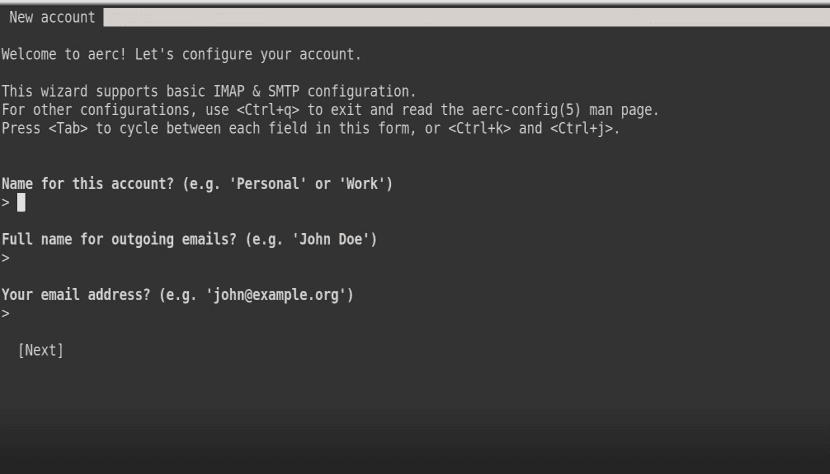
Nur sehr wenige Benutzer sind es gewohnt, Anwendungen vom Terminal aus zu verwalten und das ist verständlich, da es viel besser ist, Zeit damit zu verbringen, Aufgaben zu erledigen, die von einer grafischen Oberfläche nur Sekunden dauern können.
Und nun, das ist der grundlegende Punkt, um eine GUI für eine Anwendung anzubieten. Zusätzlich zu der Tatsache, dass viele Linux entweder zum Vergnügen oder für eine bestimmte Anwendung verwenden, besteht die beste Erfahrung, die ein Benutzer machen kann, darin, die Dinge nicht komplizieren zu müssen.
Obwohl wir diejenigen, die das Terminal vor allem anderen bevorzugen, nicht streichen oder beiseite legen können.
In einem früheren Artikel haben wir über "nnn" gesprochen. Dies ist unter anderem ein Cli-Dateimanager und ein Datenträgerverwendungsanalysator, ein Fuzzy-Anwendungsstarter und ein Batch-Datei-Renamer.
Wenn Sie ihn immer noch nicht kennen, können Sie vorbeischauen für den Artikel in diesem Link.

Dieses Mal werden wir über eine weitere hervorragende Cli-Anwendung sprechen das mögen einige unserer Leser.
Über Aerc
Luft ist ein E-Mail-Client, der vom Terminal ausgeführt wird und dies ist hocheffizient und erweiterbar, perfekt für den anspruchsvollsten Benutzer.
Der Aer-E-Mail-Clientc zeichnet sich dadurch aus, dass dem Benutzer eine Konsolenschnittstelle mit Registerkartenunterstützung zur Verfügung gestellt wird und optimiert für Entwickler, die Mailinglisten und Git verwenden.
Die von Aerc angebotenen Tabs sie ändern sich im tmux-stil und erlauben, Überprüfen Sie beispielsweise die neuen E-Mails, die empfangen werden, und bieten Sie an, Diskussionsfäden zu sehen, während Sie gleichzeitig die Antwort schreiben und mit Git im Terminal arbeiten.
Der Projektcode ist in der Sprache Go geschrieben und wird unter der MIT-Lizenz vertrieben. Das Projekt wird vom Sway-Entwickler Drew DeVault, einem in Wayland ansässigen Composite Manager, entwickelt.
Unter den Hauptmerkmalen von Aerc die auf seiner offiziellen Website beschrieben sind, finden wir folgende:
- Bearbeiten von E-Mails in einem integrierten Terminal im tmux-Stil, sodass Sie eingehende E-Mails überprüfen und auf andere Threads verweisen können, während Sie Ihre Antworten verfassen
- Führen Sie HTML-E-Mails mit einem interaktiven Webbrowser-Terminal aus, markieren Sie Patches mit Unterschieden und navigieren Sie mit einer weniger integrierten Sitzung
- Tastenkombinationen im Vim-Stil und Ex-Befehlssystem ermöglichen eine leistungsstarke Automatisierung mit einem einzigen Tastendruck
- Erstklassiger Support für die Arbeit mit Git und E-Mail.
- Öffnen Sie eine neue Registerkarte mit einem Terminalemulator und einer Shell, die für den einfachen Zugriff auf nahegelegene Git-Repositorys für Nebenjobs ausgeführt werden
- Unterstützung für mehrere Konten mit Unterstützung für IMAP-, Maildir-, SMTP- und sendmail-Übertragungsprotokolle
- CalDAV- und CardDAV-Unterstützung für die Synchronisierung von Kontakten und Kalenderereignissen
- Die asynchrone IMAP-Unterstützung stellt sicher, dass die Benutzeroberfläche niemals von einem flockigen Netzwerk blockiert wird, wie dies bei Mutt häufig der Fall ist
- Effiziente Nutzung des Netzwerks: aerc lädt nur die Informationen herunter, die zur Darstellung der Benutzeroberfläche erforderlich sind, was eine agile und effiziente Erfahrung mit der Bandbreite ermöglicht
- 100% kostenlose und Open Source Software!
Wie installiere ich Aerc unter Linux?
Für diejenigen, die daran interessiert sind, diesen E-Mail-Client auf ihren Systemen installieren zu können, Sie können dies tun, indem Sie den Quellcode dafür herunterladen.
Dies kann erhalten werden von ein Terminal und geben darin den folgenden Befehl ein:
https://git.sr.ht/~sircmpwn/aerc/archive/0.1.1.tar.gz
Sobald das Paket erhalten wurde, können wir es mit dem folgenden Befehl entpacken:
tar -xzvf aerc-0.1.1.tar.gz
Wenn Sie dies jetzt tun, greifen wir mit auf den resultierenden Ordner zu:
cd aerc-0.1.1
Und wir fahren fort zu kompilieren mit:
sudo make
Und wir installieren mit dem folgenden Befehl:
sudo make install
Am Ende der Installation können wir den Client starten, indem wir den folgenden Befehl im Terminal ausführen:
aerc
Wenn der Client ausgeführt wird, können sie damit beginnen, ihre E-Mail-Konten darin zu konfigurieren, um den aerc-E-Mail-Client in Ihrem System verwenden zu können.